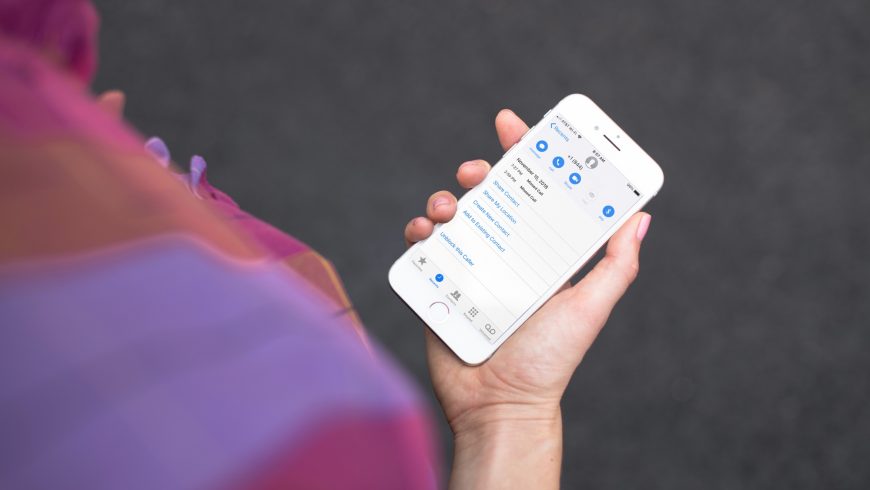- Как на айфоне посмотреть заблокированные номера и разблокировать их
- Как найти заблокированные контакты в айфоне и разблокировать их через Настройки
- Редактируем черный список айфона через настройки телефона
- Как найти заблокированные контакты в айфоне через настройки FaceTime
- Убрать номер из черного списка через приложение Телефон
- Как посмотреть заблокированные контакты в Айфоне
- Добавление номера в «Черный список»
- Как посмотреть список заблокированных контактов
- Заключение
- Все способы, как посмотреть заблокированные номера на Айфоне
- Как заблокировать абонента из списка контактов iPhone
- Как отправить в черный список на Айфоне неизвестный номер
- Как посмотреть заблокированные контакты на Айфоне
- Какие приложения позволяют создать черный список
- Блокировка номеров телефона, контактов и адресов электронной почты на iPhone, iPad и iPod touch
- Блокировка номера телефона, контакта или адреса электронной почты
- Телефон
- FaceTime
- Сообщения
- Почта
- Управление заблокированными номерами телефона, контактами и адресами электронной почты
- Телефон
- FaceTime
- Сообщения
- Почта
- Фильтрация сообщений от неизвестных отправителей
- Информирование о нежелательных сообщениях в приложении «Сообщения»
Как на айфоне посмотреть заблокированные номера и разблокировать их
Заблокировали контакт или телефонный номер на iOS-устройстве, а теперь хотите вернуть ему возможность звонить вам, но не знаете, где в айфоне черный список? Посмотреть заблокированный номер на айфоне и разблокировать его можно за пару секунд.
В этой статье расскажем, как найти заблокированные контакты и разблокировать их.
Как найти заблокированные контакты в айфоне и разблокировать их через Настройки
Первый метод позволяет вытащить контакт из черного списка вашего телефона через приложение Настройки. Сделать это можно через две вкладки меню, мы прилагаем инструкцию для обоих вариантов.
Редактируем черный список айфона через настройки телефона
- Откройте приложение Настройки и перейдите в раздел Телефон.
- Выберите Блокировка и идентификация вызова.
- Нажмите кнопку Править в правом верхнем углу.
- Нажмите на красную иконку слева от нужного номера.
- С правой стороны появится кнопка Разблокировать. Коснитесь ее, чтобы удалить пользователя из черного списка.
- Нажмите Готово, как только снимете блокировку со всех нужных номеров.
Как найти заблокированные контакты в айфоне через настройки FaceTime
- Откройте приложение Настройки и перейдите в раздел FaceTime.
- В разделе Вызов выберите вкладку Заблокированные.
- Нажмите кнопку Править в правом верхнем углу.
- Нажмите на красную иконку слева от нужного номера.
- С правой стороны появится кнопка Разблокировать. Коснитесь ее, чтобы удалить пользователя из черного списка.
- Нажмите Готово, как только снимете блокировку со всех нужных номеров.
Убрать номер из черного списка через приложение Телефон
Если вы заблокировали номер недавно, или помните, когда это было, снять блокировку можно и через приложение Телефон. Для этого:
- Во вкладке Недавние, Избранные или Контакты выберите нужный номер.
- Нажмите на иконку информации (маленькая i в кружке), чтобы открыть страницу контакта.
- Пролистайте в самый низ и нажмите Разблокировать абонента.
Теперь вы знаете где в айфоне находится черный список заблокированных контактов и как разблокировать абонента.
Источник
Как посмотреть заблокированные контакты в Айфоне
Еще некоторое время назад для блокировки нежелательного номера приходилось бы выполнять сложную настройку и целый ряд манипуляций с установкой стороннего программного обеспечения. Разработчиками iPhone функция так называемого черного списка (ЧС) доступна прямо «из коробки». Пользователь способен сделать запрет определенным номерам из телефонной книги на входящие вызовы, а также на отправку СМС. Кроме того, с помощью этой же функции возможно посмотреть заблокированные контакты в Айфоне.
Добавление номера в «Черный список»
Для того чтобы занести контакт в перечень запрещенных, на iPhone предусмотрена системная утилита в приложении «Телефон». Ищем его на рабочем столе, внутри нижней панели быстрого запуска. Для того чтобы внести контакт в запрещенные, нужно произвести несколько действий:
- Во вкладке «Недавние» (на нижней панели значков) находим требуемую запись, нажимаем по «i» напротив него.
- Пролистываем открывшуюся страничку до самого низа, находим пункт «Заблокировать абонента». Во всплывшем окошке требуется «тапнуть» по красной ссылке «Заблокировать контакт».

Теперь при попытке позвонить, «забаненный» абонент услышит короткие гудки или переадресацию на ящик голосовой почты. А при попытке отправки СМС-сообщений последние фильтруются.
Как посмотреть список заблокированных контактов
Чтобы взглянуть на полный список нежелательных абонентов, а также тех, кто звонил, требуется перейти к «Настройкам» (серому значку в форме шестеренки), далее:
- Шаг 1. Пролистать вниз перечень опций, найти пункт «Телефон». Нажать на него.
- Шаг 2. Внутри открывшейся странички жмем по «Блокировке и идентификации вызова». Откроется набор телефонов, отнесенных к перечню нежелательных.
Список заблокированных номеров
Если смахнуть по цифрам из списка влево, откроется меню, «тапнув» по которому возможно поставить абонента в статус «Разблокированные». Кроме этого, убрать номер из «Черного списка» предоставляется из меню «Телефон». Для чего нужно перейти к настройкам номера и пролистать вниз, пока не появится функция под названием «Разблокировать».
Заключение
Опция внесения телефонов в «ЧС» на iPhone довольно удобная: позволяет быстро настроить фильтрацию нежелательных входящих вызовов и СМС-сообщений, а также заблокировать контакт в Айфоне. Вместе с тем доступно и удаление из «Черного списка». Отличительная черта такой фильтрации заключается в том, что обойти ее никак нельзя. Также в iPhone есть возможность блокировать неизвестные номера, которых нет в справочнике.
Источник
Все способы, как посмотреть заблокированные номера на Айфоне
Очень часто в Интернете можно прочесть жалобу владельцев телефонов о покупке симки с «нехорошим прошлым». Не всем будет приятно, когда неприятные люди звонят, задают вопросы и что-то требуют. Чтобы исключить эти моменты, которые заставляют каждый раз дергаться, на Айфоне есть возможность заблокировать контакт. Но бывает ситуация, когда нужно сделать наоборот. После ссоры с другом и добавления его в черный список, вы миритесь и есть необходимость его вернуть в список дозванивающихся. Именно этой ситуации мы и решили посвятить данную статью.
Как заблокировать абонента из списка контактов iPhone
Напрямую из программы с Контактами номер добавить в черный список не выйдет – там такого функционала просто нет. Но если перейти в телефонный справочник из программы Телефон, то при тапе на значок информации в виде буквы i, заключенной в кружочек, появится окошко с меню, внизу которого есть Блокировка абонента. После выбора этого пункта, выбранный адресат будет в ЧС и его звонки к вам не дойдут.
Как отправить в черный список на Айфоне неизвестный номер
Выполнить блокировку номера на iPhone можно и в случае, если контакт неизвестный и не записан в телефонную книгу. Открываем программу Телефон и находим пункт Недавние. Выбираем нужный номер и жмем значок информации. Прокручиваем список доступных действий, пока не найдем Блокировку абонента.
Ситуация со скрытым номером (не отображается при входящем) совсем иная. В этом случае потребуется стороннее ПО. В их задачи входит распознание входящего спама и его блокировка. Останавливаться на одном приложении совсем не обязательно – яблочная ОС дает возможность осуществлять блокировки несколькими программами.
Достаточно просто скачать и установить их из фирменного магазина. После этого заходим в меню Настроек, пункт Телефон и Блокировка и идентификация вызова. Перед вами вверху окна появится перечень установленных приложений, которые могут управлять блокировками. Передвигаем ползунок для их Включения при защите от рекламы и навязчивых звонков.
Данный софт интегрируется непосредственно в ОС, и при входящем вызове она проверяет этот номер по всем базам установленных программ. Если они определят этот звонок как спам, то на экране вы увидите соответствующую отметку или вызов будет заблокирован в автоматическом режиме.
Как посмотреть заблокированные контакты на Айфоне
О том, как заблокировать контакт путем занесения в черный список, мы поговорили. Далее следует обсудить, как найти заблокированный номер в Айфоне. А список этот спрятан в разделе Телефон в настройках смартфона. Полный путь выглядит так Настройки, пункт Телефон и раздел Блокировки и идентификации вызовов. Кроме списка номеров телефонов, там есть и кнопка для того, чтоб создать новую запись в том перечне вручную.
Какие приложения позволяют создать черный список
Вполне логичный вопрос может возникнуть у рядового пользователя iPhone: для чего нужны приложения, создающие черные списки, если решить вопрос с нежелательными звонками можно при помощи встроенного функционала iPhone? А фишка этих программ в том, что они имеют несравнимо больший функционал, что встроенный софт от Apple.
Наиболее популярное и известное приложение по формированию черных листов – iBlackList. Изначально этот софт был доступен только в Cydia и мог быть использован только на Айфонах, которые прошли процесс джейлбрейка. Сегодня это приложение доступно и в официальном магазине AppStore, хоть и не бесплатно. Цена у него довольно «кусючая» — 380 рублей.
Есть и пробная бесплатная версия на 10 дней, чтобы пользователь смог познакомиться с приложением, его функционалом, плюсами и минусами.
Создать черный список или белый – только часть возможностей утилиты iBlackList, помимо этого она может:
- Смотреть историю по заблокированным звонкам и сообщениям (если нужно, этот список с легкостью экспортируется);
- Создать пару профилей с теми или иными подстройками для каждого черной списка;
- Сделать активной опцию для родительского контроля, с ее помощью блокируются исходящие звонки на неизвестные номера;
- Установить пароль на включение приложений, чтоб посторонний человек не имел доступ к настройкам.
Разработчики iBlackList потратили массу времени для сокрытия занесения телефонного номера в ЧС. Для этого, в утилите есть «фейковый» пароль на запуск программы. Чтобы уверить надоедливого собеседника, заподозрившего блокировку его номера, что он не занесен в злачный список. Для этого пользователь, у которого установлен этот софт, вводит ложный пароль и демонстрирует пустой Black List.
Также пользователю Айфона доступна возможность спрятать иконку программы iBlackList. При этом список заблокированных придется вызывать через клавиатуру для набора номера. Приложений по блокировке телефонов и вызовов огромное множество. Но их функционал гораздо проще, чем у нашей утилиты.
Источник
Блокировка номеров телефона, контактов и адресов электронной почты на iPhone, iPad и iPod touch
На устройстве можно блокировать номера телефона, контакты и адреса электронной почты. Кроме того, поддерживаются такие функции, как фильтрация сообщений iMessage от неизвестных отправителей и возможность пожаловаться на нежелательные сообщения iMessage.
Блокировка номера телефона, контакта или адреса электронной почты
Существует несколько способов блокировать номера телефона, контакты и адреса электронной почты.
Телефон
В приложении «Телефон» перейдите в раздел «Недавние» и нажмите кнопку «Информация» рядом с номером телефона или контактом, который необходимо заблокировать. Прокрутите вниз и нажмите «Заблокировать абонента».
FaceTime
В приложении FaceTime нажмите кнопку «Информация» рядом с номером телефона, контактом или адресом электронной почты, который необходимо заблокировать. Прокрутите вниз и нажмите «Заблокировать абонента».
Сообщения
В приложении «Сообщения» откройте разговор, нажмите контакт в верхней части разговора, а затем нажмите кнопку «Информация» . Нажмите кнопку «Информация» , прокрутите вниз и нажмите «Заблокировать абонента».
Почта
В приложении «Почта» откройте сообщение электронной почты с контактом, который вы хотите заблокировать, и выберите контакт вверху. Нажмите «Заблокировать контакт».
После блокировки номера телефона или контакта заблокированный абонент по-прежнему сможет оставлять сообщения на автоответчике, однако вы не будете получать уведомления об этом. Отправляемые и получаемые сообщения не будут доставляться. Контакт также не будет получать уведомлений о том, что его вызов или сообщение заблокированы. Если заблокировать адрес электронной почты в приложении «Почта», он переместится в корзину. Блокировка адресов электронной почты работает на всех устройствах Apple.
Управление заблокированными номерами телефона, контактами и адресами электронной почты
Чтобы просмотреть номера телефонов, контакты и адреса электронной почты, заблокированные в приложениях «Телефон», FaceTime, «Сообщения» или «Почта», выполните следующие действия.
Телефон
Перейдите в меню «Настройки» > «Телефон» и нажмите «Заблокированные контакты», чтобы просмотреть список.
FaceTime
Перейдите в меню «Настройки» > FaceTime. В разделе «Вызовы» выберите вариант «Заблокированные контакты».
Сообщения
Перейдите в меню «Настройки» > «Сообщения». В разделе SMS/MMS выберите вариант «Заблокированные контакты».
Почта
Перейдите в меню «Настройки» > «Почта». В разделе «Обработка тем» выберите вариант «Заблокированные».
На этих экранах можно добавлять или удалять заблокированные номера телефона, контакты или адреса электронной почты.
Чтобы добавить контакт в приложении «Телефон», перейдите в меню «Настройки» > «Телефон» > «Заблокированные контакты», прокрутите вниз экрана и нажмите «Добавить новый». Затем нажмите контакт, который требуется заблокировать. Чтобы добавить контакт в приложении «Сообщения» или FaceTime, перейдите в меню «Настройки» > «Сообщения» или «Настройки» > FaceTime и выберите вариант «Заблокированные контакты». Прокрутите вниз, нажмите «Добавить новый» и выберите контакт, который вы хотите заблокировать. Чтобы добавить контакт в приложении «Почта», перейдите в меню «Настройки» > «Почта» и выберите вариант «Заблокированные». Прокрутите вниз, нажмите «Добавить новый» и введите контакт, который необходимо заблокировать. Чтобы разблокировать номер телефона, контакт или адрес электронной почты, смахните строку влево и нажмите «Разблокировать».
Фильтрация сообщений от неизвестных отправителей
Можно отфильтровывать сообщения от абонентов, не сохраненных в списке контактов.
Чтобы фильтровать сообщения, перейдите в меню «Настройки» > «Сообщения» и включите функцию «Фильтрация по отправителю».
В приложении «Сообщения» нажмите «Фильтры», затем выберите «Неизвестные отправители». Вы не будете получать уведомления об этих сообщениях.
Информирование о нежелательных сообщениях в приложении «Сообщения»
В приложении «Сообщения» можно отмечать сообщения iMessage как нежелательные. При получении сообщения iMessage от абонента, которого нет в вашем списке контактов, вы увидите ссылку «Сообщить о спаме».
Нажмите ее, а затем — «Удалить и сообщить о спаме». Приложение «Сообщения» перенаправит компании Apple данные отправителя и его сообщение, а также удалит сообщение с вашего устройства. После этого восстановить сообщение будет невозможно.
Сообщение о спаме не блокирует последующие сообщения от этого отправителя. Если вы не хотите получать такие сообщения, необходимо заблокировать контакт.
Чтобы сообщить о нежелательных сообщениях SMS и MMS, обратитесь к оператору связи.
Источник